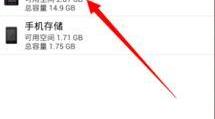使用戴尔笔记本u盘装Win8.1系统的详细教程(教你如何通过u盘在戴尔笔记本上安装Windows8.1系统)
随着操作系统的更新迭代,许多用户希望将旧版本的系统升级为Windows8.1。而对于使用戴尔笔记本的用户来说,使用u盘安装Win8.1系统是一种常见且方便的方法。本文将详细介绍如何通过u盘在戴尔笔记本上安装Windows8.1系统,帮助读者顺利完成系统升级。
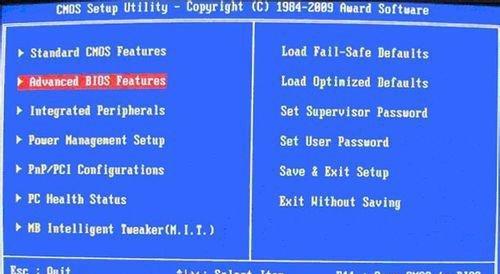
一、准备工作:获取Win8.1系统镜像文件
在开始安装之前,我们需要先获取Windows8.1系统的镜像文件。可以从微软官方网站下载合法的ISO文件,并确保文件的完整性和正确性。
二、准备工作:备份重要数据
由于安装新系统会清除硬盘中的所有数据,我们需要提前备份重要文件和个人数据,以免造成不必要的损失。
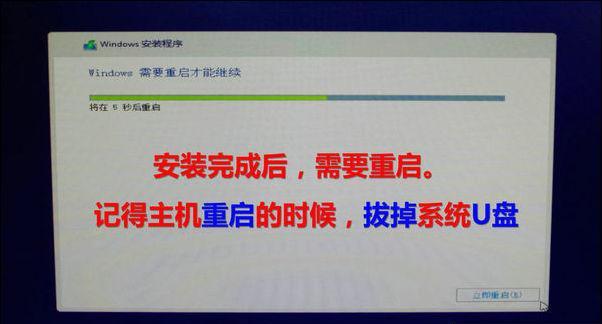
三、准备工作:创建启动u盘
1.将一个空白u盘插入戴尔笔记本的USB接口。
2.打开电脑上的“Diskpart”命令行工具。
3.输入“listdisk”命令,列出所有可用的磁盘,找到u盘的磁盘号。
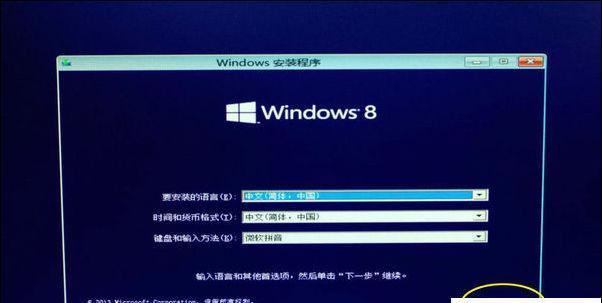
4.输入“selectdiskX”(X代表u盘的磁盘号)命令,选中u盘。
5.输入“clean”命令,清除u盘上的所有数据。
6.输入“createpartitionprimary”命令,创建一个主分区。
7.输入“formatfs=ntfsquick”命令,快速格式化u盘为NTFS文件系统。
8.输入“active”命令,将u盘设置为活动分区。
9.输入“assign”命令,给u盘分配一个盘符。
四、安装Win8.1系统:设置BIOS
1.重启戴尔笔记本,并按下F2键或其他指定键进入BIOS设置界面。
2.在BIOS设置界面中找到“BootSequence”(启动顺序)选项。
3.将u盘设为第一启动设备,并保存设置。
五、安装Win8.1系统:进入安装界面
1.重启戴尔笔记本,等待电脑开机自检完成后按任意键进入安装界面。
2.在安装界面中选择相应的语言、时间和货币格式等信息。
3.点击“下一步”按钮,进入安装过程。
六、安装Win8.1系统:选择安装类型
1.在安装界面中点击“自定义”选项,进入磁盘分区界面。
2.选择想要安装Windows8.1系统的磁盘分区。
3.点击“下一步”按钮,系统开始安装。
七、安装Win8.1系统:等待安装完成
在安装过程中,系统将会自动完成文件的复制、安装驱动和设置等操作。这个过程可能需要花费一些时间,请耐心等待。
八、安装Win8.1系统:设置个人账户
1.安装完成后,系统将会要求您设置个人账户。
2.输入您的Microsoft账户信息或创建新账户。
3.点击“下一步”按钮,完成个人账户设置。
九、安装Win8.1系统:等待系统初始化
在完成个人账户设置后,系统会进行一系列的初始化操作,包括安装应用程序、设置系统选项等。请耐心等待系统初始化完成。
十、安装Win8.1系统:更新驱动和软件
1.安装完成后,我们需要及时更新戴尔笔记本的驱动和软件以确保系统的正常运行。
2.打开设备管理器,检查是否有未安装的设备。
3.下载并安装最新的驱动程序和软件。
十一、安装Win8.1系统:安装常用软件
1.在系统安装完成后,我们还需要安装一些常用的软件,如浏览器、办公软件等。
2.下载并安装您所需的软件。
十二、安装Win8.1系统:恢复个人数据
1.在安装系统之前备份的重要数据,可以在系统安装完成后进行恢复。
2.将备份的数据复制到合适的位置,并按需进行配置。
十三、安装Win8.1系统:优化系统设置
1.在完成基础软件安装和数据恢复后,我们可以对系统进行一些优化设置。
2.例如,关闭不必要的自动启动程序、优化电源设置等。
十四、安装Win8.1系统:安装常用工具软件
1.除了基本软件之外,还有一些常用的工具软件可以提高使用体验。
2.下载并安装您所需的工具软件,如压缩解压缩软件、媒体播放器等。
十五、
通过本文所提供的详细教程,相信读者已经掌握了使用戴尔笔记本u盘装Win8.1系统的方法。在操作过程中请确保备份数据,并按照教程步骤进行操作,避免出现意外情况。祝愿您成功完成系统升级,享受全新的Windows8.1系统带来的便利与体验!